Cara Menyambungkan WA ke Laptop dengan Cepat dan Anti Ribet!
Aplikasi WA, yang dapat digunakan di komputer dan laptop, membuat hidup lebih mudah.
Sangat disarankan untuk menggunakan WhatsApp versi web saat bekerja atau belajar di laptop atau PC.
Dengan begitu, Anda tidak perlu selalu membuka HP untuk melihat pesan.
Karena itu, semua pesan WhatsApp akan muncul di layar jika laptop sudah terhubung.
Untuk melakukannya, Anda dapat menggunakan WhatsApp Web, yang disinkronkan dengan aplikasi seluler sehingga pengguna dapat mengirim dan menerima pesan WA dari komputer.
Setiap tindakan yang dilakukan di telepon akan berlaku untuk WA di perangkat komputer, dan sebaliknya, sehingga pengguna dapat mengakses WA baik melalui ponsel maupun komputer.
 |
| Cara Menyambungkan WA ke Laptop dengan Cepat dan Anti Ribet! (Source: Instagram @tectvoficial) |
Berikut cara menyambungkan WA ke laptop untuk menggunakan aplikasinya di komputer.
1. Install Aplikasi WhatsApp di Laptop
Menginstal aplikasi di laptop adalah salah satu cara untuk menyambungkan WA ke laptop.
Menginstal aplikasi wajib di laptop mungkin lebih mudah bagi beberapa orang daripada membuka website resmi.
Ikuti langkah-langkah ini.
• Buka browser web.
• Cari kolom pencarian di laman resmi WhatsApp untuk mengunduh aplikasi WhatsApp di laptop.
• Jika sudah selesai, buka WhatsAppSetup.exe.
• Instal aplikasi dan tunggu sampai prosesnya selesai.
• Setelah itu muncul di Start Menu, buka aplikasi dan lanjutkan ke cara login WA di laptop.
 |
| Cara Menyambungkan WA ke Laptop dengan Cepat dan Anti Ribet! (Source: pexels.com @Pixabay) |
2. Membuka WA Web di Laptop
• Buka browser pada perangkat komputer maupun laptop Anda
• Ketik WhatsApp.com dan klik tombol "enter" di keyboard
• Buka aplikasi WhatsApp di ponsel Anda
• Untuk pengguna Android, klik titik tiga di kanan atas
• Pilih opsi "Perangkat tertaut"
• Untuk pengguna iPhone, klik menu "Pengaturan" di kiri bawah
• Pindai kode QR yang terlihat di browser web perangkat komputer dengan ponsel Anda
• Arahkan kamera ke layar
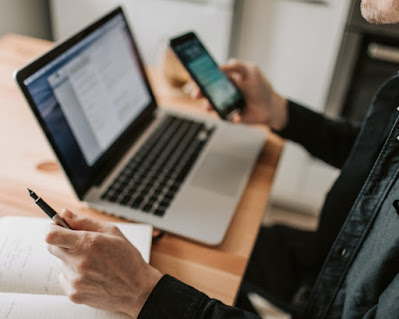 |
| Cara Menyambungkan WA ke Laptop dengan Cepat dan Anti Ribet! (Source: pexels.com @Vlada Karpovich) |
3. Menggunakan Emulator
Cara membuat WhatsApp web di laptop dapat dicoba jika laptop Anda tidak memiliki banyak memori atau RAM.
Karena kalian dapat mengakses pesan langsung di situs resmi WhatsApp, metode ini tidak membutuhkan banyak media penyimpanan.
• Pastikan laptop sudah terhubung ke internet
• Instal aplikasi WhatsApp di ponsel
• Buka aplikasi WhatsApp di web.whatsapp.com
• Klik opsi "titik 3 baris" di pojok kanan aplikasi WhatsApp di ponsel
• Pilih menu web WhatsApp
• Scan kode QR agar dapat mengakses akun WhatsApp Web
• Pastikan Windows sudah terhubung ke internet
Semoga ini membantu kalian menyambungkan WA ke laptop dengan cepat. Sampai jumpa di artikel berikunya.
Posting Komentar untuk "Cara Menyambungkan WA ke Laptop dengan Cepat dan Anti Ribet!"